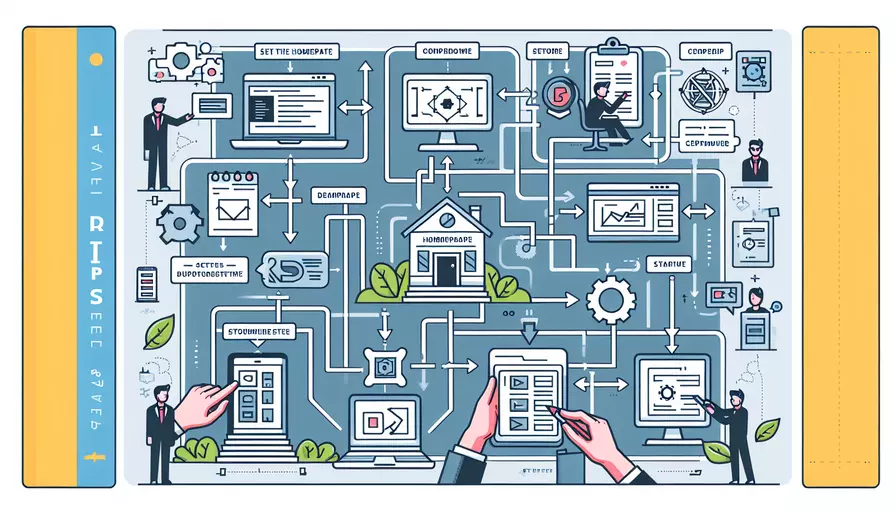
在Vue项目中设置首页可以通过以下方式实现:1、配置路由,2、设置默认路径,3、修改index.html文件。通过这些步骤,你可以确保项目启动时默认加载你期望的首页组件。
一、配置路由
在Vue项目中,首先需要安装并配置vue-router,这是Vue.js官方的路由管理器。它允许我们在单页面应用(SPA)中使用路由。以下是配置步骤:
-
安装vue-router:
npm install vue-router -
在项目的src目录下创建一个router文件夹,并在其中创建一个index.js文件。
-
在index.js文件中配置路由:
import Vue from 'vue';import Router from 'vue-router';
import Home from '@/components/Home.vue';
Vue.use(Router);
export default new Router({
routes: [
{
path: '/',
name: 'Home',
component: Home
},
// 其他路由配置
]
});
二、设置默认路径
要确保应用启动时默认加载首页组件,需要将默认路径(根路径“/”)指向首页组件。在上面的路由配置中,我们已经设置了根路径指向Home组件。这意味着当用户访问根路径时,Home组件将会被加载。
三、修改index.html文件
确保项目的根HTML文件正确引入了Vue和路由配置。通常情况下,这个文件是public/index.html。在这个文件中,你需要确保有一个根元素来挂载Vue实例,如下所示:
<!DOCTYPE html>
<html lang="en">
<head>
<meta charset="UTF-8">
<meta name="viewport" content="width=device-width, initial-scale=1.0">
<title>Vue App</title>
</head>
<body>
<div id="app"></div>
<!-- built files will be auto injected -->
</body>
</html>
四、实例化Vue实例
在src目录下的main.js文件中实例化Vue并挂载到index.html中的根元素。确保引入了路由配置,如下所示:
import Vue from 'vue';
import App from './App.vue';
import router from './router';
Vue.config.productionTip = false;
new Vue({
router,
render: h => h(App)
}).$mount('#app');
五、完整性和准确性检查
在完成以上步骤后,确保项目结构和文件配置正确无误,特别是以下几点:
- 路由文件(router/index.js)正确配置了根路径和首页组件。
- main.js文件正确引入了路由配置并实例化了Vue实例。
- index.html文件包含了一个根元素(如id为app的div)用于挂载Vue实例。
通过以上步骤,你可以成功设置Vue项目的首页,使得项目启动时默认加载你指定的首页组件。
总结
设置Vue项目的首页需要通过配置路由、设置默认路径和修改index.html文件来实现。这些步骤确保了在项目启动时,默认加载首页组件。如果你在过程中遇到问题,建议仔细检查每个步骤的配置是否正确。进一步的建议包括:
- 确保所有组件路径和名称正确无误。
- 使用Vue Devtools等工具进行调试,确保路由和组件加载正常。
- 定期检查和更新依赖库版本,以避免兼容性问题。
相关问答FAQs:
1. 如何设置Vue项目的首页?
设置Vue项目的首页可以通过修改路由配置来实现。以下是一些步骤:
步骤一:打开项目的路由配置文件(通常是router/index.js)。
步骤二:找到默认的路由配置(一般是/),并将其重定向到你想要设置为首页的组件。
例如,如果你想将Home组件设置为首页,你可以这样修改路由配置:
import Vue from 'vue'
import Router from 'vue-router'
import Home from '@/components/Home'
Vue.use(Router)
export default new Router({
routes: [
{
path: '/',
name: 'Home',
component: Home
}
]
})
步骤三:保存并重新启动你的Vue项目,现在你的首页应该已经被设置为Home组件了。
2. 如何设置Vue项目的动态首页?
如果你希望每次进入网站时都显示不同的首页内容,你可以通过在路由配置中使用动态组件来实现。
步骤一:创建一个动态组件,用于显示不同的首页内容。可以是一些随机生成的内容,或者是根据用户的喜好进行个性化推荐。
步骤二:修改路由配置,将默认的路由重定向到动态组件。
例如,假设你创建了一个名为DynamicHome的动态组件,你可以这样修改路由配置:
import Vue from 'vue'
import Router from 'vue-router'
import DynamicHome from '@/components/DynamicHome'
Vue.use(Router)
export default new Router({
routes: [
{
path: '/',
name: 'DynamicHome',
component: DynamicHome
}
]
})
步骤三:保存并重新启动你的Vue项目,现在每次进入网站时都会显示不同的首页内容。
3. 如何在Vue项目中设置多个首页?
如果你希望在Vue项目中设置多个首页,可以通过创建多个路由来实现。
步骤一:打开路由配置文件,并创建多个路由对象,每个对象代表一个首页。
例如,你可以创建两个首页路由对象Home1和Home2:
import Vue from 'vue'
import Router from 'vue-router'
import Home1 from '@/components/Home1'
import Home2 from '@/components/Home2'
Vue.use(Router)
export default new Router({
routes: [
{
path: '/home1',
name: 'Home1',
component: Home1
},
{
path: '/home2',
name: 'Home2',
component: Home2
}
]
})
步骤二:保存并重新启动你的Vue项目。现在你可以通过访问/home1和/home2来查看不同的首页内容。
请注意,如果你想将其中一个首页设置为默认首页,可以将其路由路径设置为/,这样每次进入网站时就会显示该首页。
文章标题:vue项目如何设置首页,发布者:worktile,转载请注明出处:https://worktile.com/kb/p/3621668

 微信扫一扫
微信扫一扫  支付宝扫一扫
支付宝扫一扫 